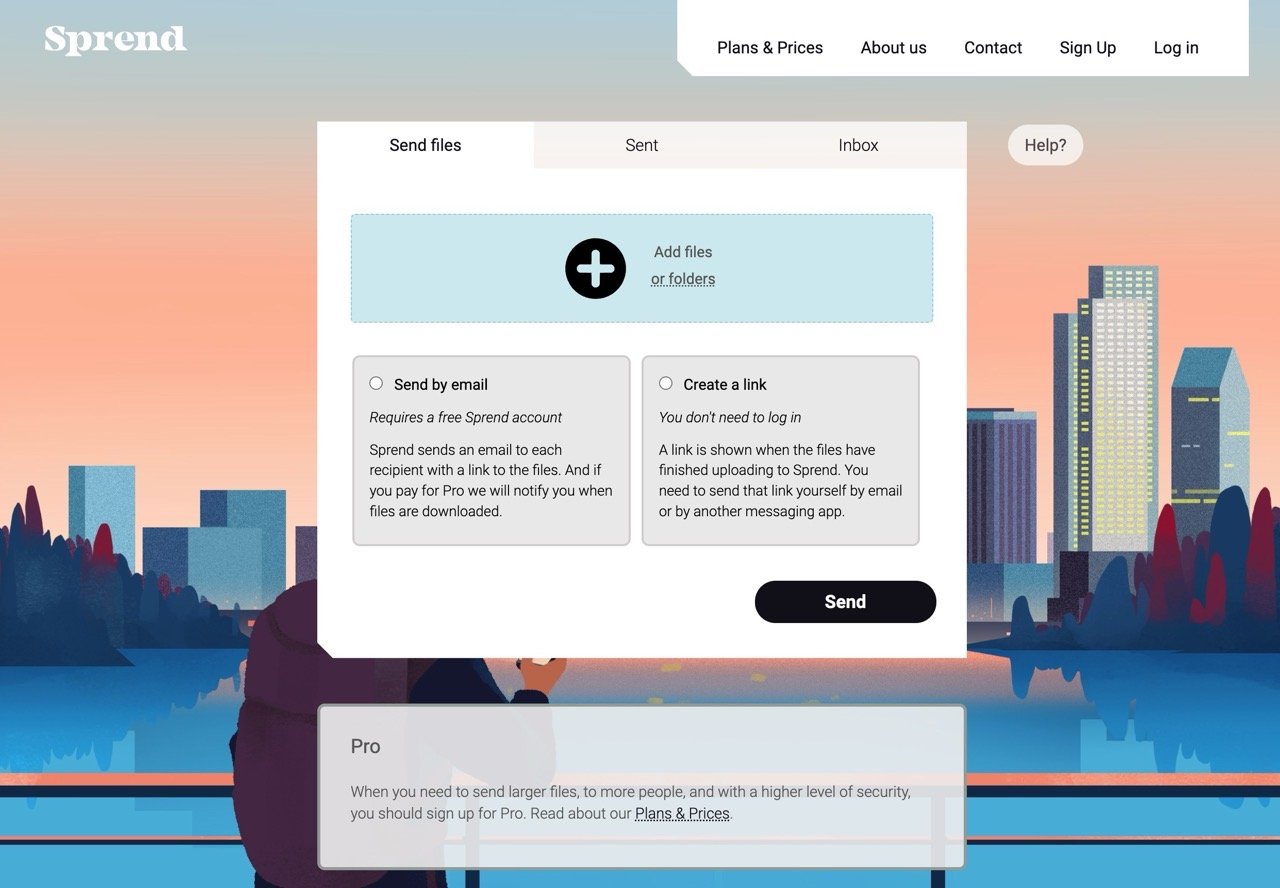
Sprend 是一個老牌的免費空間,從 2004 年開始提供使用者線上傳輸檔案服務,事實上它也是一家瑞典和克羅埃西亞公司,使用者可以透過 Sprend 平台來傳送、分享大檔案,免費用戶最多可上傳單檔限制 2 GB、檔案保存一週,如果付費升級後就能上傳更大檔案、保存時間延長至一個月,不過總體來說我認為沒有必要,除非你有其他考量,不然在這樣的定價上還有更多可考慮的替代方案。
Sprend 最與眾不同的特性是它的資料中心位於瑞典,而不是一般我們熟悉的美國,或許在隱私和安全性方面會來得更為理想,使用這項服務完全不需要註冊帳號(無論是上傳或下載者),直接把檔案或資料夾拖曳到 Sprend、上傳就能產生下載鏈結,其他人就可以使用該鏈結取得分享的檔案,而且速度很快。
要注意的是如果要透過 Email 將下載鏈結直接寄給對方,必須要先免費註冊才能使用,不過產生下載網址的話就無需註冊,除此之外,在匿名情況上傳檔案、產生的下載網址只有五次下載次數,適合將檔案傳送給少數人時使用。透過瀏覽器就能直接上傳、分享檔案是 Sprend 和類似服務的優勢,即使手機、平板電腦或其他行動裝置也不用額外下載應用程式。
Sprend
https://sprend.com/en
使用教學
STEP 1
開啟 Sprend 網站後會看到「Send files」上傳檔案功能,另外兩個傳檔、接收功能需要登入才能使用。
從下方選擇傳送方式:以 Email 傳送、建立分享鏈結,選擇「Create a link」可以將上傳的檔案轉為鏈結,其他人可以進入後從 Sprend 下載檔案,好處是不用登入帳號就能傳檔。
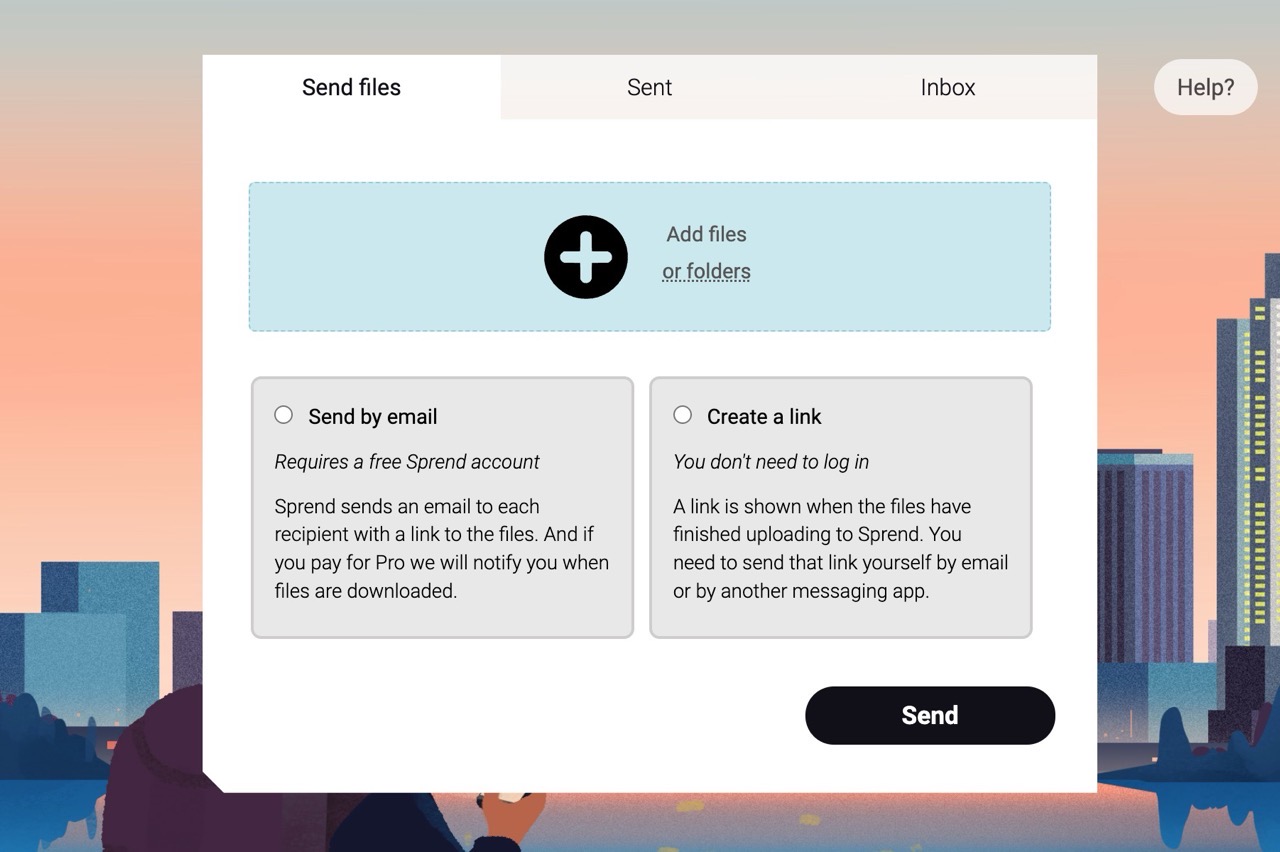
STEP 2
選好後會看到如下畫面,點選「Add files or folders」新增要分享的檔案或資料夾,總容量不能超過 2 GB,下方的儲存時間只有一週,若需要延長為四週、加密檔案就需要付費升級 Pro 會員。
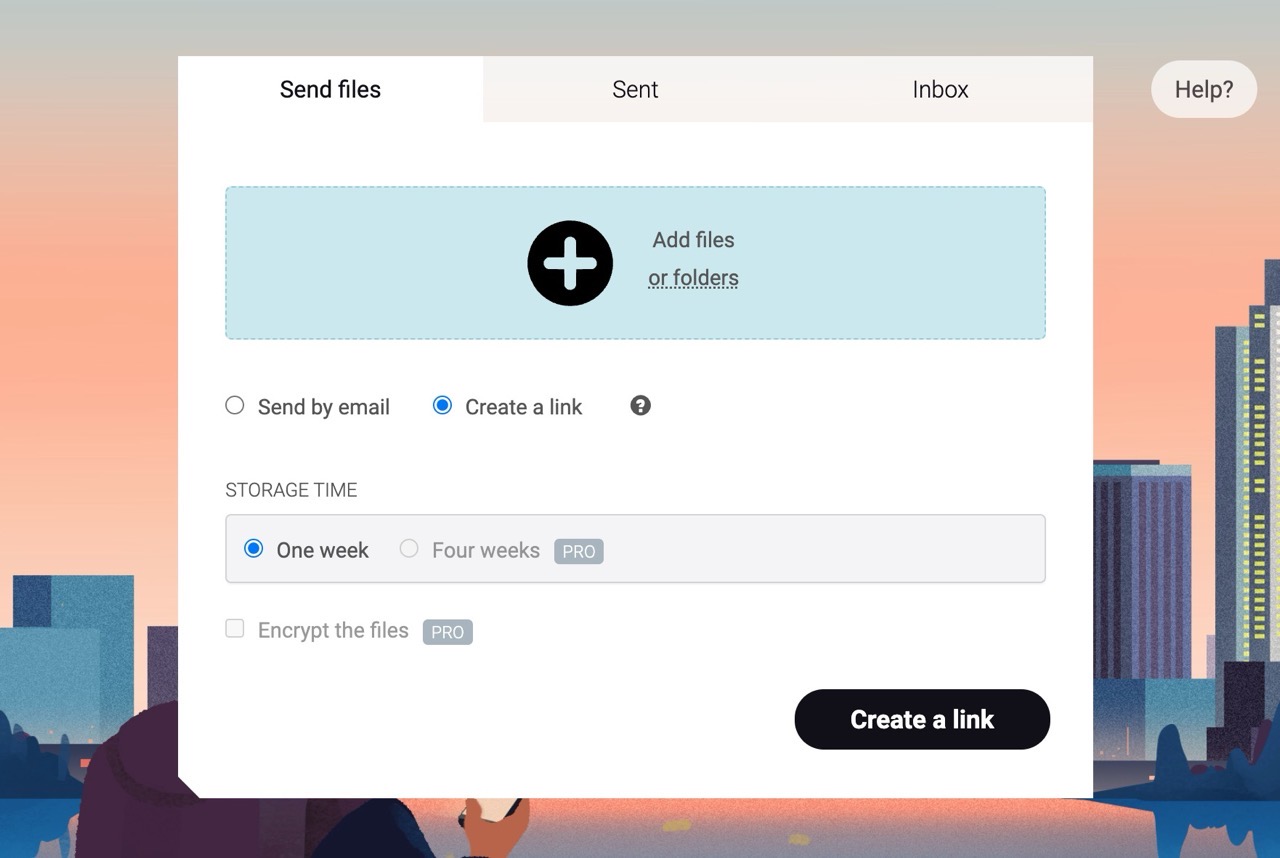
選好要上傳的檔案後按下「Create a link」就會進行傳檔,同時顯示目前進度。
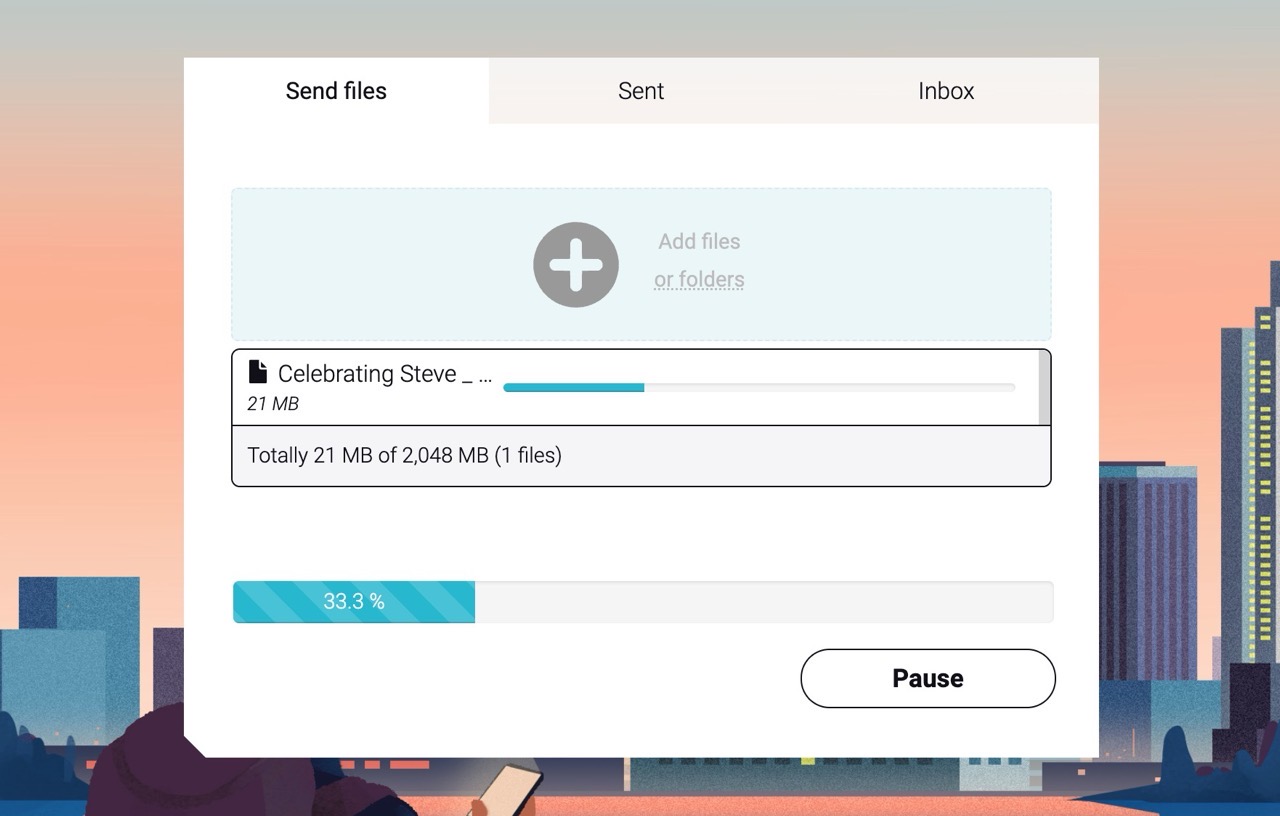
STEP 3
上傳完成後在結果頁面顯示檔案名稱、檔案大小和過期失效時間,下方就會有「下載鏈結」,點選 Copy link 直接把網址複製到剪貼簿,其他人就能透過 Sprend 下載、取得你分享的檔案。
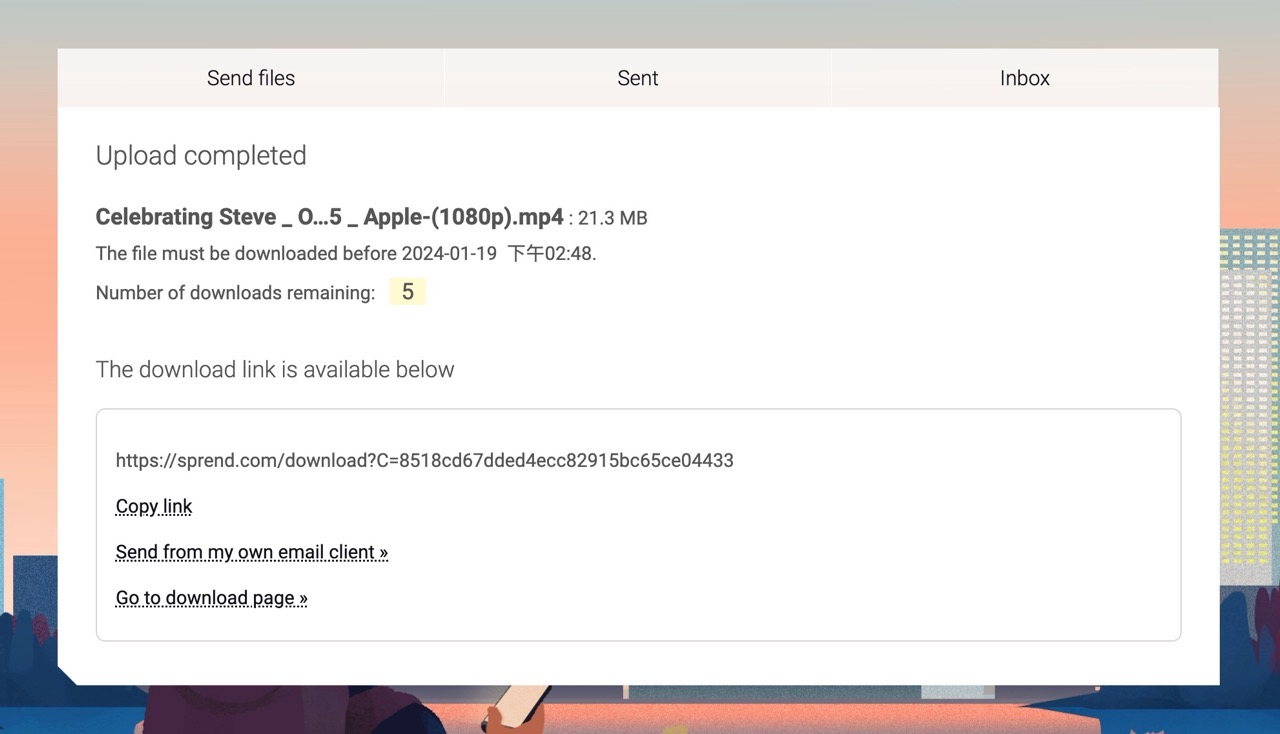
STEP 4
開啟 Sprend 下載頁面後就會看到檔案資訊,其中還會有一個剩餘下載次數的計數器,最多只能下載五次(如果是影片檔案還能在瀏覽器內播放),另一個要注意的資訊是會顯示「上傳者」,不過如果在沒有登入的情況上傳檔案會顯示為匿名用戶。
點選下載頁面的「Start download」就能開始下載檔案。
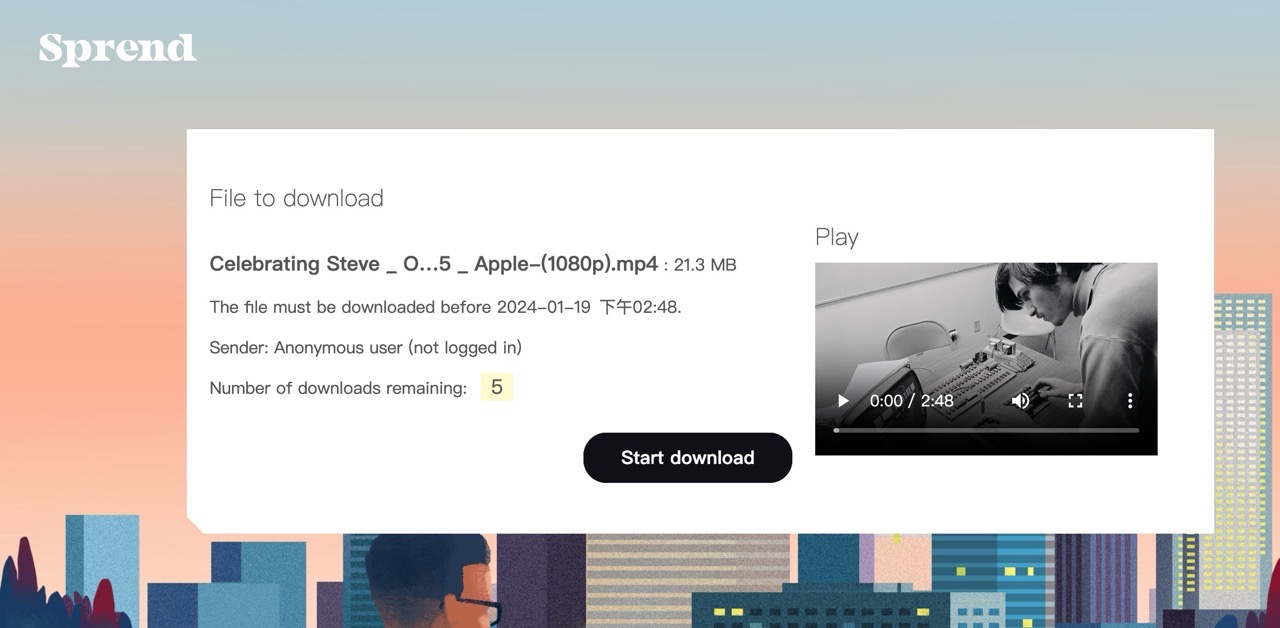
值得一試的三個理由:
- 可以直接透過瀏覽器拖曳檔案或資料夾至平台進行上傳,產生下載鏈結可以立即分享給他人
- Sprend 資料中心位於瑞典,可能提供更好的隱私保護和資料安全
- 免費版本提供最大 2 GB 的單檔上傳限制和檔案保存期限一週
這篇文章 Sprend 免費大檔案快速分享,瑞典資料中心帶來更高安全性 最早出現在免費資源網路社群,請追蹤 Google 新聞、Facebook、Twitter 或 RSS feed 獲取更多科技新知及免費資源相關介紹教學。